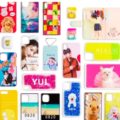Twitterのユーザ名・スクリーンネーム・IDにはどんな役割があるの?ユーザーを識別する3つの項目について解説。

Twitterにはユーザー名・スクリーンネーム・IDという、ユーザーを識別するための3つの項目があります。
変更できる項目と変更できない項目があり、各項目の役割を理解する必要があります。
本記事ではTwitterのユーザー名・スクリーンネーム・IDについて解説。各項目を変更する方法も紹介します。
目次
ユーザー名・スクリーンネーム・IDの各項目を解説
ここからは、ユーザー名・スクリーンネーム・IDの各項目について解説していきます。
ユーザー名

ユーザー名はもっとも大きく表示される項目です。
ほとんどのTwitterユーザーは、ユーザー名を見て誰なのか判別しているはずです。
ユーザー名は自由に変更できますが、頻繁に変更すると他のユーザーから誰なのか判別ができないこともあります。
スクリーンネーム
スクリーンネームは「@半角英数字・記号」で構成される項目です。
一般的にスクリーンネームをIDと認識されがちですが、スクリーンネームはリプライなどを送る際に用いられます。
スクリーンネームも変更可能ですが、古いスクリーンネームだとリプライを送ることができません。
ID
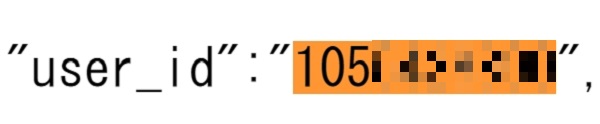
ソース情報から確認できるTwitter ID
IDは、Twitterアカウント作成時にランダムで生成される数字の羅列です。
普通にTwitterを使っていると、まず見かけることはありませんが、3項目の中で唯一変更できない項目となります。
IDは、名前とスクリーンネームに紐づけられるため、外部ツールなどで変更履歴の確認ができます。
基本的にIDの存在を気にする必要はありませんが、変更できないIDがあり、外部ツールでスクリーンネームや名前の変更履歴がわかってしまうというのだけ覚えておくといいでしょう。
ユーザー名・スクリーンネーム・IDの変更方法
ユーザー名とスクリーンネームの変更方法を紹介します。
ユーザー名を変更する
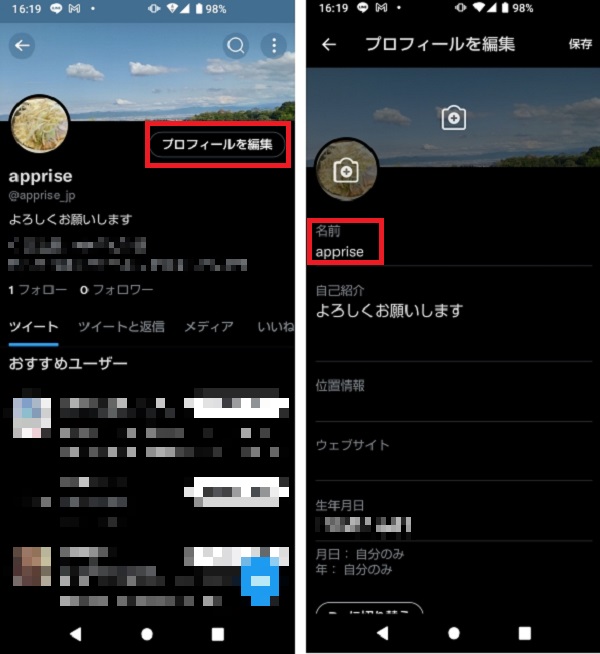
アカウントのトップ画面から「プロフィール変更」をタップ。名前の項目から好きな名前に変更してください。
スクリーンネームを変更する
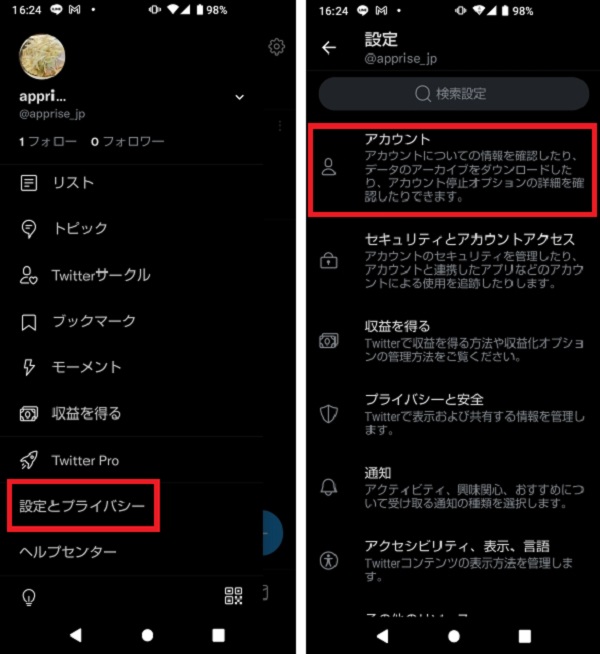
タイムライン左上のユーザーアイコンをタップ。「設定とプライバシー」→「アカウント」の順に選択します。
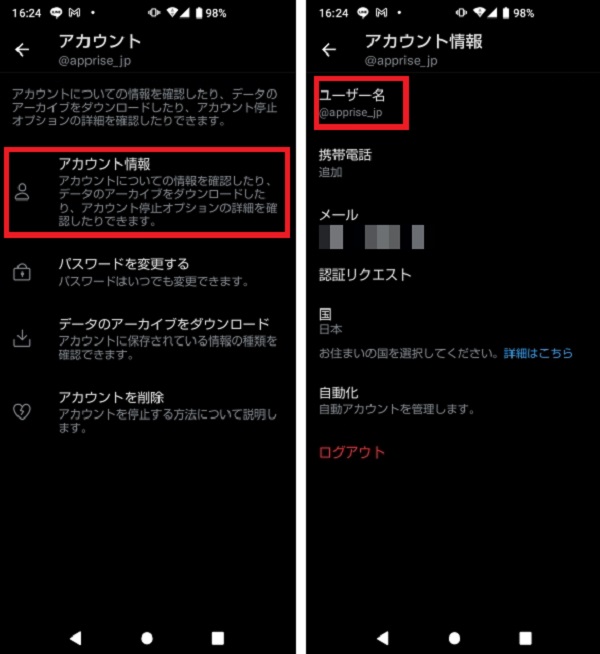
「アカウント情報」→「ユーザー名」の順にタップ。次の画面で「新しいユーザー」の項目で変更したいユーザー名に変更してください。
なお、他のユーザーが使用しているスクリーンネーム(ユーザー名)は使用できません。
IDを変更する
前述のようにIDはTwitterアカウント作成時に自動で生成され、自身で変更することはできません。
どうしてもIDを変更したい事情がある場合、Twitterアカウント自体を作り直す必要があります。
「Twitter」アプリダウンロード